Umlaut-merkkien kirjoittaminen Macissa ja PC: ssä
Mitä tietää
- Windows: Valitse Voittaa+R > astu sisään charmap > kaksoisnapsauta merkkiä > valitse Kopio > Ctrl+V liittää tai käyttää Alt+numeerinen koodi.
- Mac: Paina ja pidä painettuna Vaihtoehto+u > kirjoita kirjain tai käytä Character Viewer -ohjelmaa.
Tässä artikkelissa kerrotaan, kuinka umlaut luodaan Windows PC: ssä, Macissa ja HTML: ssä.
Mikä on umlauti?
Umlaut-diakriittinen merkki, jota kutsutaan myös diaereesiksi tai tremaksi, muodostuu kahdesta pienestä pisteestä kirjaimen, useimmissa tapauksissa vokaalin, päällä. Pienten kirjainten tapauksessa i, nämä kaksi pistettä korvaavat yhden pisteen. Umlaut-diakriittiset merkit näkyvät isoilla ja pienillä kirjaimilla vokaaleissa:
| Ä | Ë | Ï | Ö | Ü | Ÿ |
| ä | ë | ï | ö | ü | ÿ |
Monet kielet, mukaan lukien saksa, käyttävät umlautia. Joissakin näistä kielistä on englanninkielisiä lainasanoja, jotka ovat englannin sanoja, jotka on lainattu toisesta kielestä. Esimerkiksi ranskalainen sana naiivi.
Umlaut-diakriitti siirtyy englannin kieleen, kun sitä käytetään ulkomaisessa brändäyksessä, esimerkiksi mainonnassa tai muissa erikoistehosteissa. Suosittu jäätelöyhtiö Häagen-Daz kuvaa tällaista käyttöä.
Erilaiset vedot eri alustoille
Useita pikanäppäimet renderöi umlautin näppäimistöltä alustasta riippuen.
Windowsin pikanäppäimet
Ota käyttöön Windows-tietokoneissa Numerolukko. Paina ja pidä painettuna Alt -näppäintä samalla kun kirjoitat oikeaa numerokoodia numeronäppäimistöllä luodaksesi umlautin merkkejä.
| Isot kirjaimet | Pienet kirjaimet |
| Ä: Alt+0196 | ä: Alt+0228 |
| Ë: Alt+0203 | ë: Alt+0235 |
| Ï: Alt+0207 | ï: Alt+0239 |
| Ö: Alt+0214 | ö: Alt+0246 |
| Ü: Alt+0220 | ü: Alt+0252 |
| Ÿ: Alt+0159 | ÿ: Alt+0255 |
Windowsin merkkikartta
Tarvitset numeronäppäimistön numerokoodien syöttämiseen. Näppäimistön yläosassa aakkosten yläpuolella olevat numerot eivät toimi tällä tavalla.
Jos sinulla ei ole numeronäppäimistöä näppäimistön oikealla puolella, tai Numerolukko -näppäintä ei ole näppäimistössäsi, kopioi ja liitä aksentoidut merkit Windowsin merkkikartalta.
Lehdistö Voittaa+R avaamaan Juosta valintaikkuna ja kirjoita charmap.
-
Kaksoisnapsauta merkkiä, jonka haluat kopioida, niin että se tulee näkyviin Kopioitavat merkit tekstilaatikko.
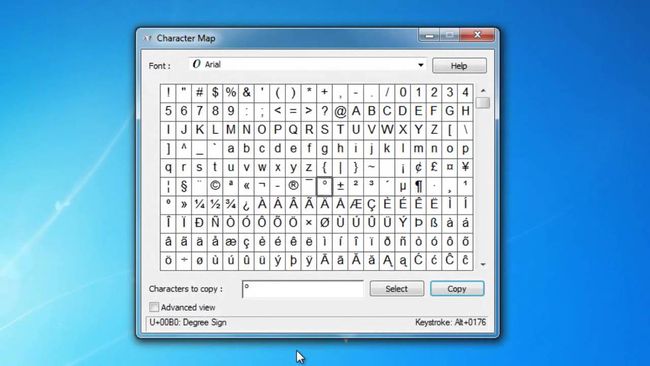
Valitse Kopio kopioidaksesi merkin, jonka jälkeen voit liittää sen minne tahansa -painikkeella Ctrl+V pikanäppäin.
Windowsin merkkikartta on myös loistava tapa oppia, mitkä pikanäppäimet tuottavat erilaisia merkkejä. Valitse merkki merkistöstä nähdäksesi ikkunan alareunassa näppäilytiedot, jotka kuvaavat, mitkä näppäimet muodostavat kyseisen merkin.
Macin pikakuvakkeet ja merkkien katselu
Paina ja pidä painettuna Macissa Vaihtoehto -näppäintä, kun kirjoitat kirjainta u. Kirjoita sitten kirjain, johon haluat lisätä umlautin.
Character Viewer -ohjelma macOS: ssä on toinen tapa käyttää näitä erikoismerkkejä. Pääset sinne useimmista tekstilaatikoista useimmissa ohjelmissa -sovelluksen kautta Muokata > Emojit ja symbolit valikosta.

Toinen tapa käyttää näitä merkkejä Macissa on käyttää PopChar X ohjelma, joka on kuin Windows Character Map -apuohjelman Mac-versio.
Mobiililaitteet
Käytä iOS- tai Android-laitteessa umlaut-merkkejä napauttamalla ja pitämällä tiettyä näppäintä painettuna. Kosketa esimerkiksi isoja tai pieniä kirjaimia pitkään O näppäintä ja liu'uta sitten sormeasi kohtaan ö tai Ö käyttää sitä teksteissä, sähköposteissa ja muissa asiakirjoissa.
HTML
Tietokoneohjelmoijat käyttävät Hypertext Markup Language (HTML) -kieltä, joka on perustavanlaatuinen tietokonekieli rakentaakseen, kuvatakseen ja määrittääkseen verkkosivujen sisällön. Löydät sen melkein jokaiselta verkkosivulta.
Jos haluat käyttää saksan ja muiden kielten HTML-koodeja umlautilla varustettujen merkkien hahmontamiseen, kirjoita & (et-merkki), jota seuraa kirjain (kuten A), kirjeet umlja sitten puolipiste (;). Tämä merkkijono ei saa sisältää välilyöntejä merkkien välissä.
HTML: ssä umlautilla varustetut merkit saattavat näyttää pienemmiltä kuin ympäröivä teksti. Jotta teksti sujuisi paremmin, suurenna näiden merkkien fontti.
